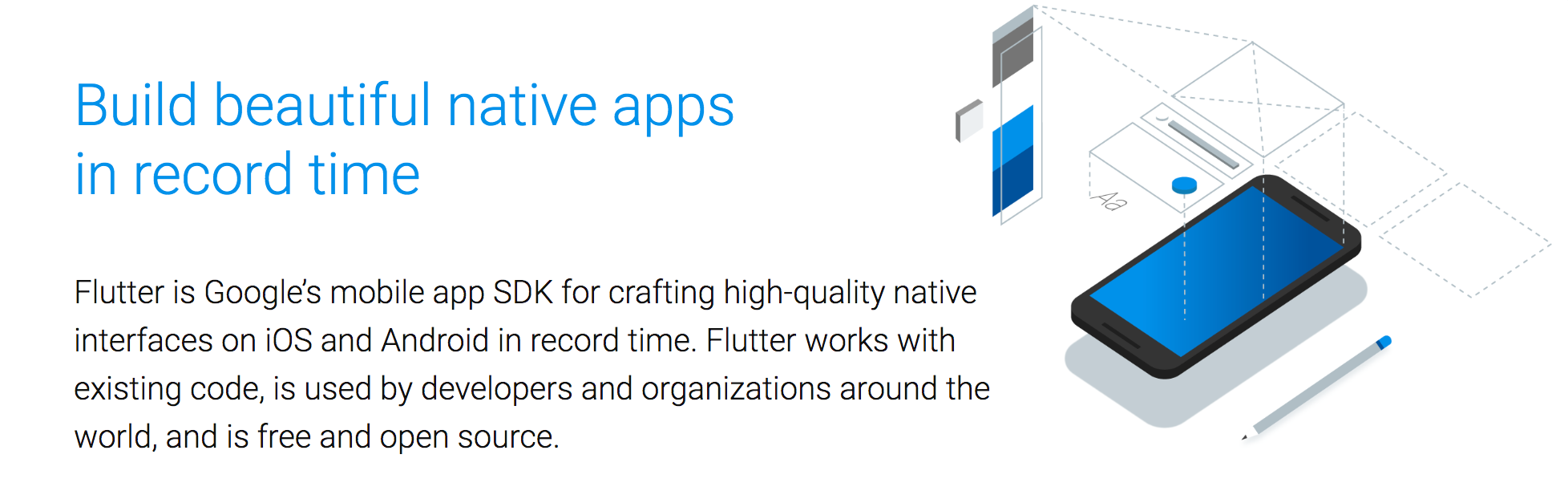
안녕하세요. @anpigon 입니다.
이전 글 "모바일 앱 개발 : Flutter 시작하기 #3"에서 이어집니다. Flutter 튜토리얼 파트2의 1~5번까지의 과정을 따라하면서 학습하였습니다. 이번에는 하트 아이콘을 추가하고 단어를 즐겨찾기에 추가/제거하는 기능을 구현합니다.
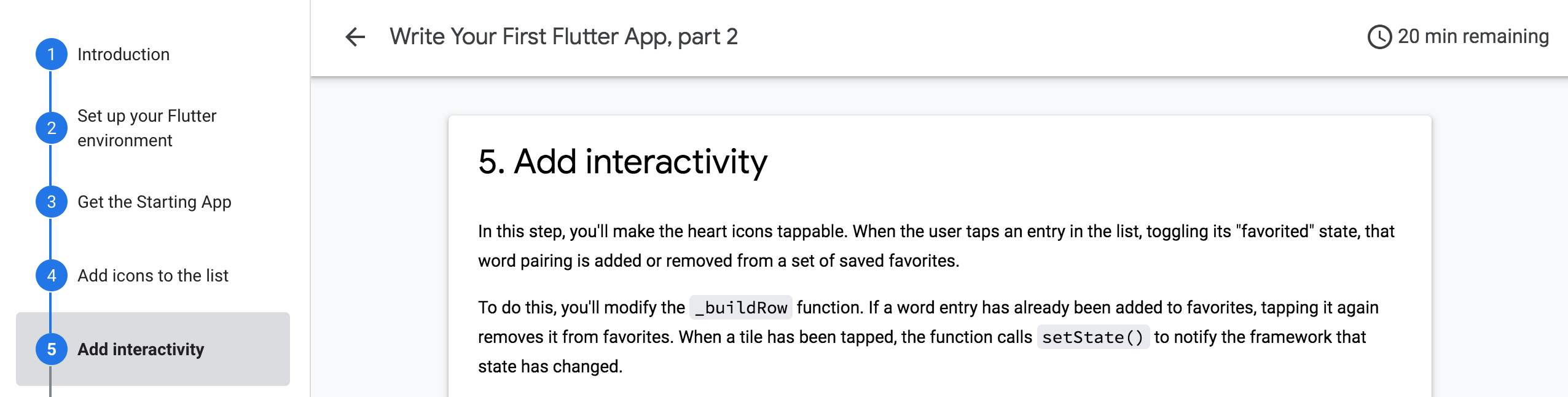
이번에 구현한 완성된 앱의 동작 화면입니다.
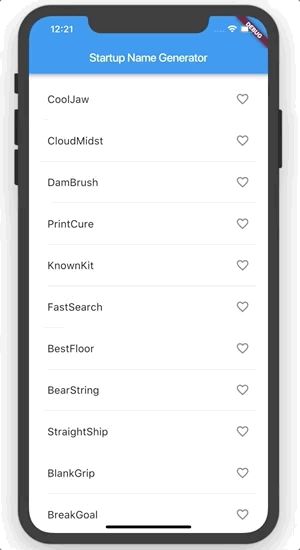
목록에 하트 아이콘 추가하기
목록의 각 행에 하트 아이콘을 추가한다. 그리고 하트 아이콘을 누르면 즐겨찾기에 저장한다.
RandomWordsState 클래스에 _saved Set을 추가한다. _saved 에는 사용자가 선택한 단어를 저장할 것이다. 참고로 Set에는 중복된 값이 허용되지 않는다.
1 | class RandomWordsState extends State<RandomWords> { |
_buildRow() 함수에 alreadySaved 변수를 추가한다. alreadySaved는 해당 단어가 즐겨찾기에 추가되어 있는지 여부를 확인한다.
1 | Widget _buildRow(WordPair pair) { |
이제 ListTile 객체에 하트 아이콘을 추가하여 즐겨찾기 기능을 구현해보자. 하트 아이콘은 ListTile의 trailing 속성을 사용하여 추가한다. trailing 속성은 일반적으로 제목 뒤에 아이콘 위젯을 표시 할때 사용된다. RandomWordsState 클래스의 _buildRow() 함수를 아래와 같이 수정한다.
1 | Widget _buildRow(WordPair pair) { |
안드로이드 스튜디오는 왼쪽 패널에서 아이콘 모양과 색상을 바로 확인할 수 있다.

이제 앱을 새로고침하면 목록에 하트 아이콘이 보인다.
| 아이폰 | 안드로이드 |
|---|---|
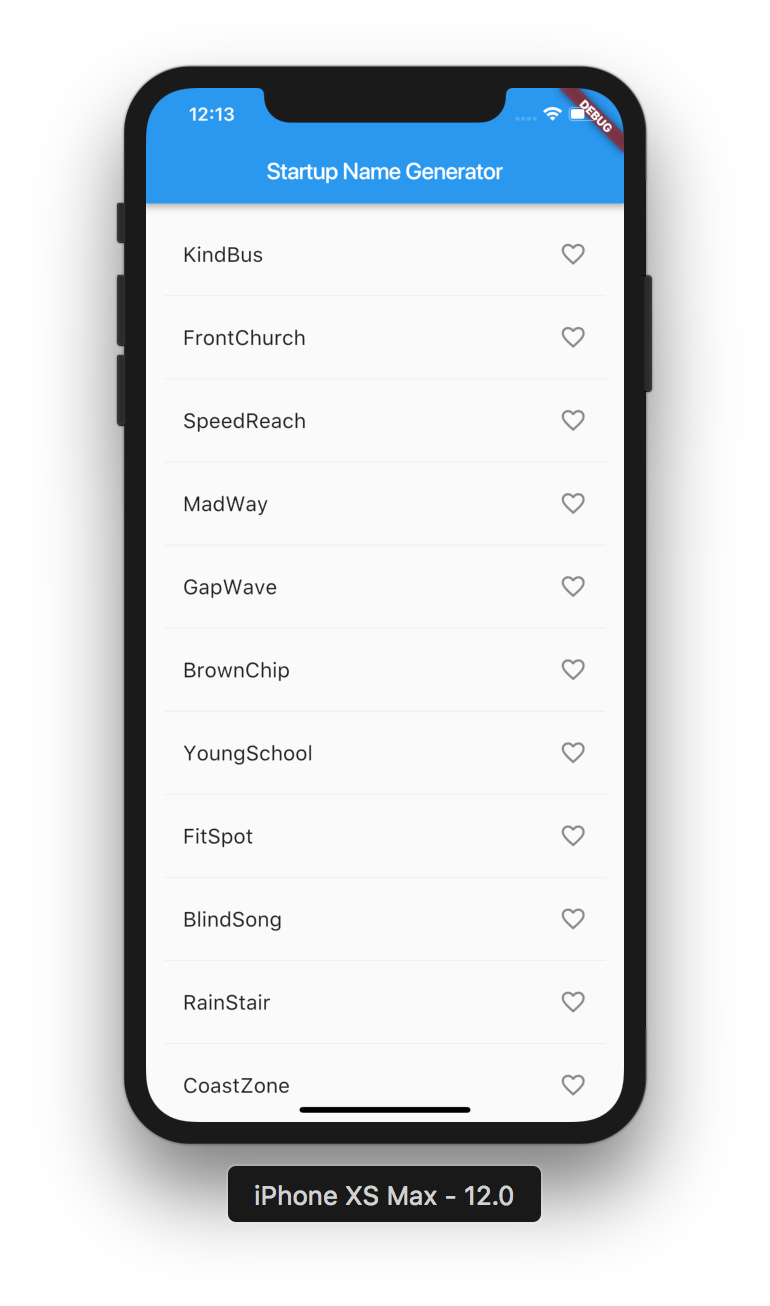 |
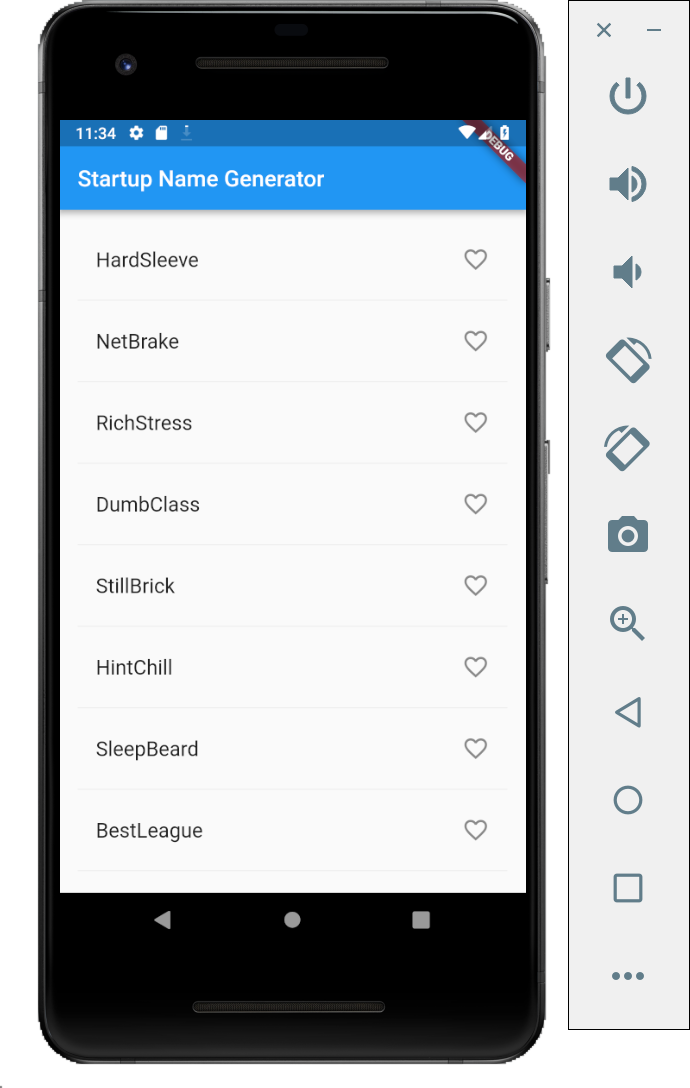 |
즐겨찾기에 단어 저장하기
이번에는 목록에서 단어를 선택하면 즐겨찾기에 추가되도록 구현해보자. 이미 단어가 즐겨찾기에 추가된 경우에는 즐겨찾기에서 제거되도록 한다. 그리고 state가 변경되었음을 프레임워크에 알려주기 위해 setState() 함수를 호출하였다. 참고로 setState() 함수를 호출하면 State 객체의 build() 함수 호출이 트리거되어 UI가 업데이트된다.
아래와 같이 _buildRow 함수에 onTap 속성을 추가한다.
1 | Widget _buildRow(WordPair pair) { |
앱을 새로고침한다. 이제 원하는 단어를 선택하면 즐겨찾기에 추가 할 수 있다.
| 아이폰 | 안드로이드 |
|---|---|
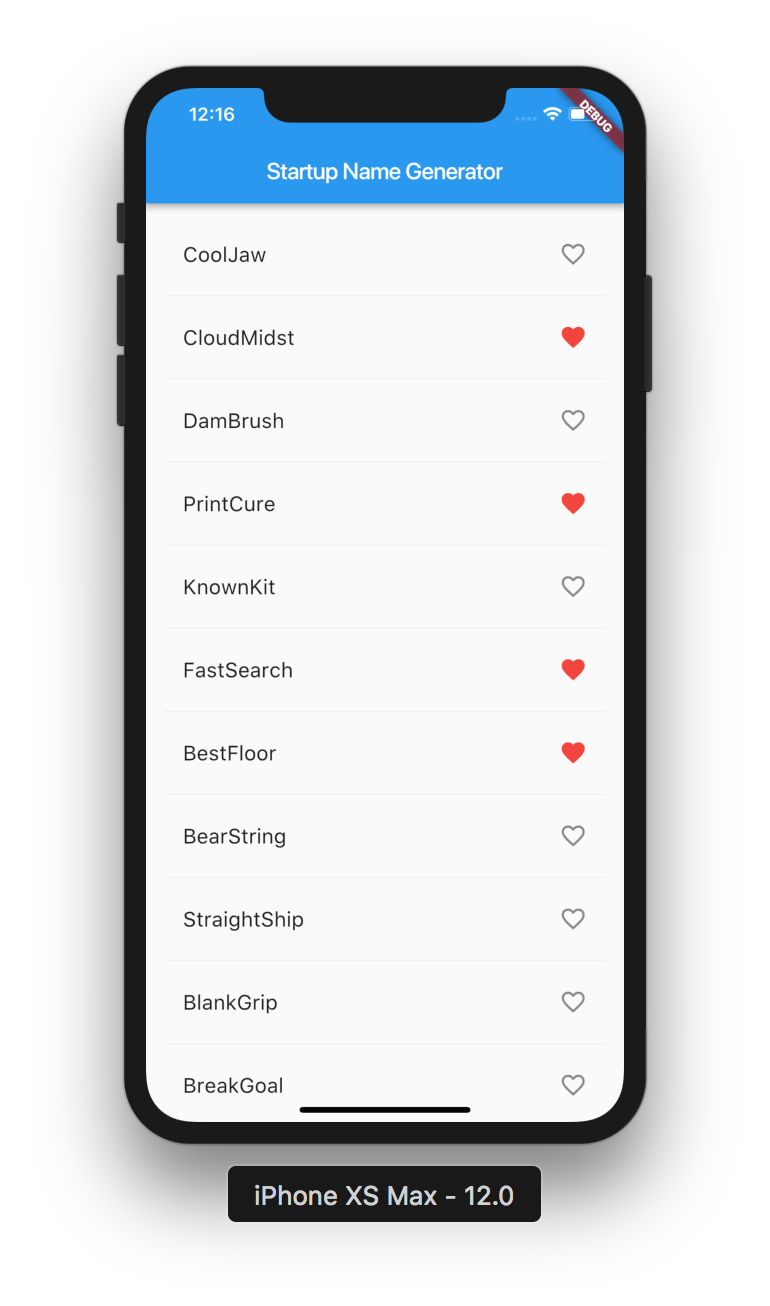 |
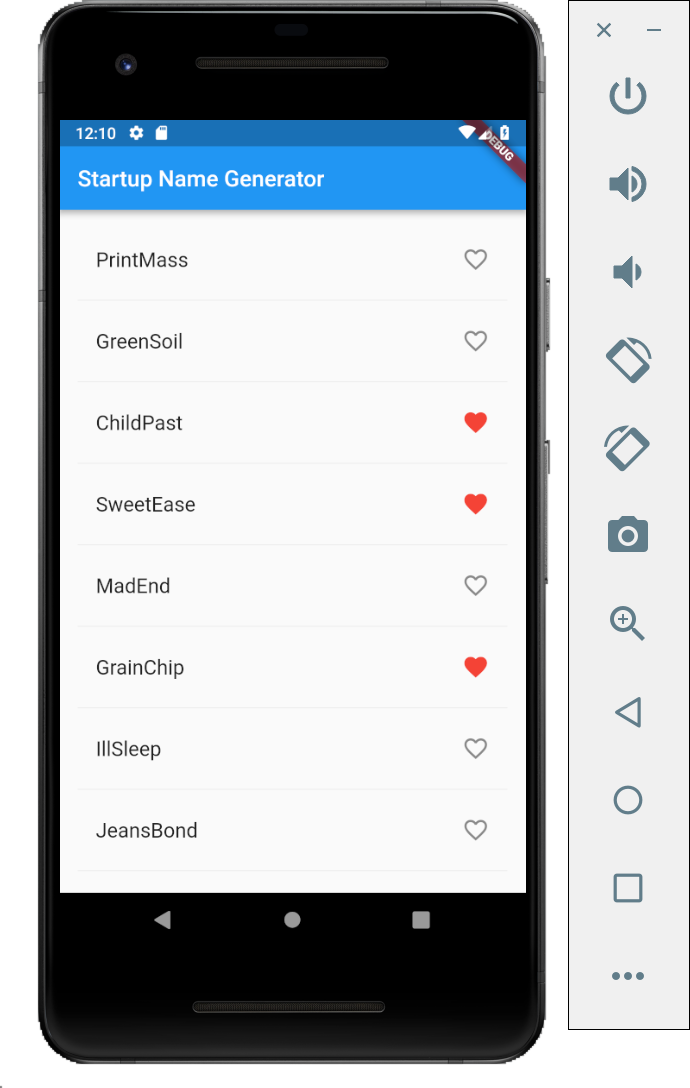 |
만약 앱이 제대로 작동하지 않는다면 lib/main.dart 코드를 참고하세요.
여기까지 읽어주셔서 감사합니다.

이전 글
- 모바일 앱 개발 : Flutter 시작하기 #1 - Get started
- 모바일 앱 개발 : Flutter 시작하기 #2 - First Flutter App (1)
- 모바일 앱 개발 : Flutter 시작하기 #3 - First Flutter App (2)
